Sony PEG-NX70V User Manual [ja]
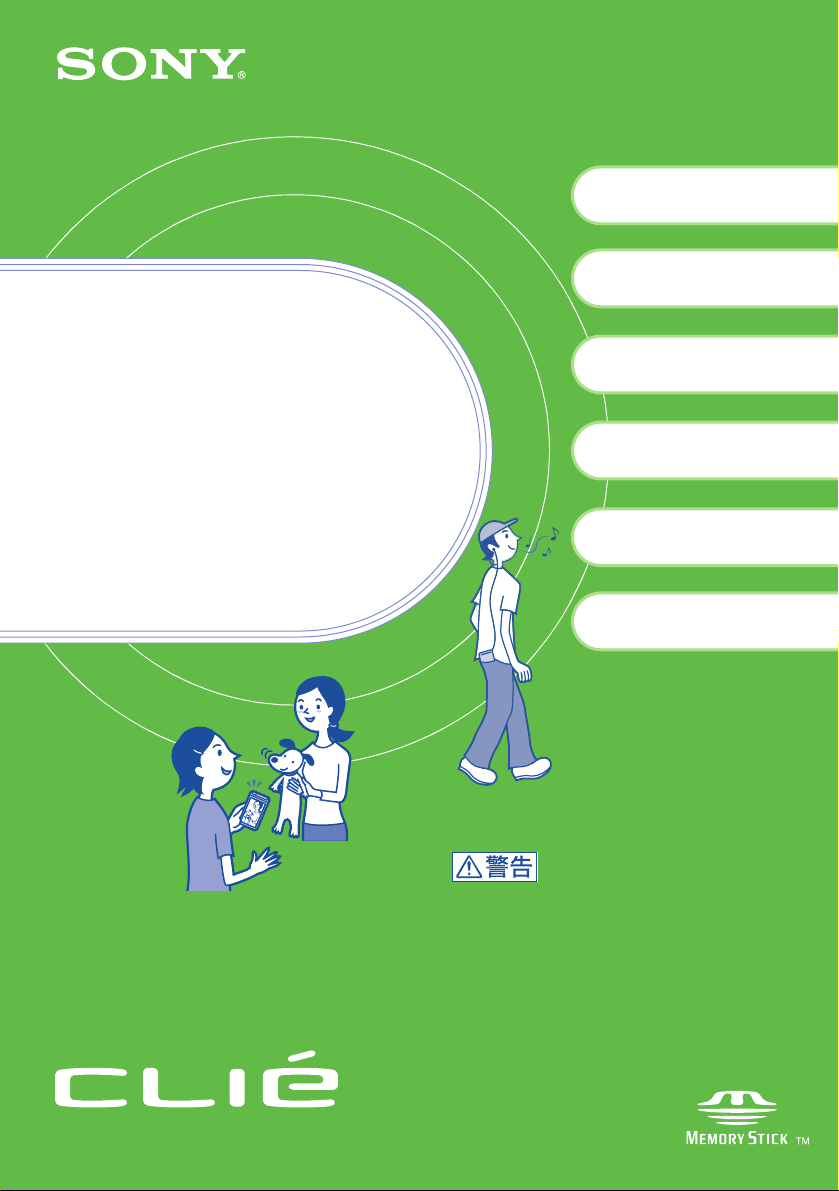
4-667-217-01 (1)
箱の中身を確認する
1
各部のなまえ
クリエを準備する
2
最初の設定を行う
3
はじめに
お読みください
取扱説明書
パーソナルエンターテインメントオーガナイザー
PEG-NX70V
PEG-NX60
クリエの基本操作
4
クリエの楽しみかた
アプリケーションを使う
お買い上げいただきありがとうございます。
電気製品は安全のための注意事
項を守らないと、火災や人身事故
になることがあります。
この取扱説明書には、事故を防ぐための重要な
注意事項と製品の取り扱いかたを示していま
す。この取扱説明書をよくお読みのうえ、製品
を安全にお使いください。お読みになったあと
は、いつでも見られるところに必ず保管してく
ださい。
© 2002 Sony Corporation
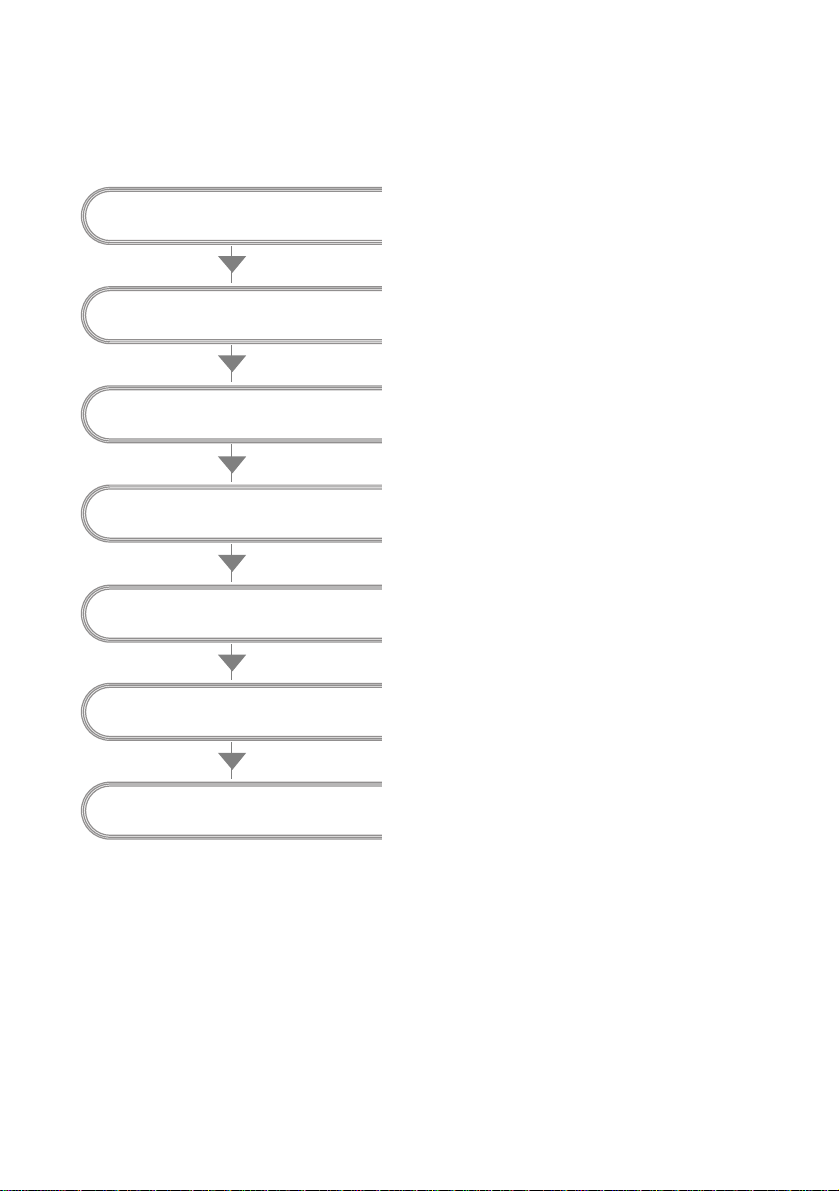
はじめに
この冊子では、本機を使い始めるまでの準備や、本機でできることを紹介しています。
ページ
箱の中身を確認する
各部のなまえ
クリエを準備する
最初の設定を行う
クリエの基本操作
14
付属品に不足がないか確認しましょう。
ページ
16
本体や主な付属品の各部のなまえを覚え
ましょう。
ページ
21
本機を充電したり、パソコンと一緒に使
えるようにしましょう。
ページ
27
本機の初期設定をしましょう。
ページ
35
本機の基本操作を覚えましょう。
クリエの楽しみかた
アプリケーションを使う
2
ページ
60
本機の楽しみかたを紹介します。
ページ
75
本機に付属のアプリケーションを紹介し
ます。
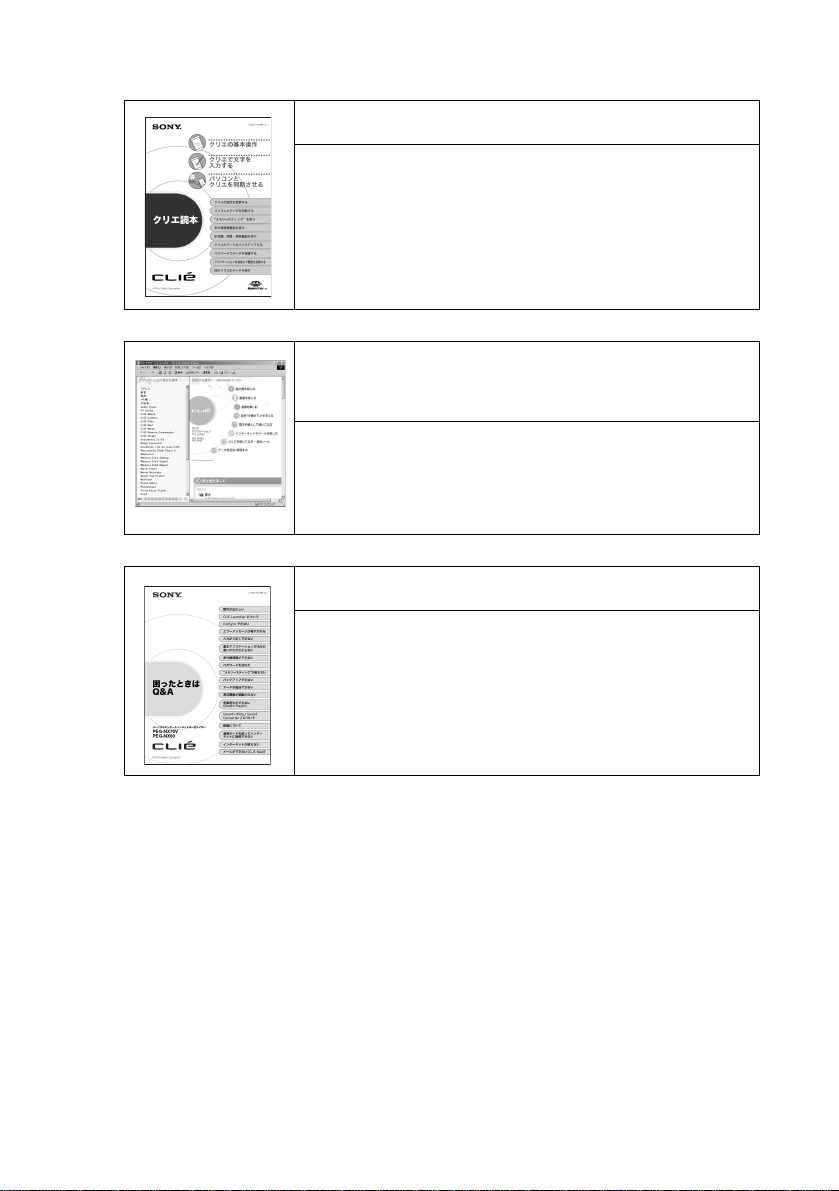
この冊子とあわせてご覧ください。
クリエ読本
• はじめてのクリエ
基本的な使いかたを詳しく説明しています。
• クリエ活用編
クリエの便利な機能や使いこなしかたを、詳しく説明してい
ます。
クリエ アプリケーションマニュアル
(
HTML
本機に付属するアプリケーションの使いかたを、詳しく説明し
ています。
使いかたはこの冊子の「「クリエ
の使いかた」(
困ったときは
本機を使っていて困ったときの対処の方法を説明しています。
形式:パソコン上で動作)
アプリケーションマニュアル」
ページ)をご覧ください。
75
Q&A
3

安全のために
ソニー製品は安全に充分配慮して設計されています。
しかし、電気製品はまちがった使いかたをすると、火災
や感電などにより人身事故につながることがあり危険
です。事故を防ぐために次のことを必ずお守りくださ
い。
安全のための注意事項を守る
6~11
品全般の注意事項が記載されています。
ページの注意事項をよくお読みください。製
故障したら使わない
すぐにネットコミュニケーションカスタマーリンク(ク
リエ専用サポートセンター)に修理をご依頼ください。
万一異常が起きたら
煙が出たら
•
異常な音、においが
•
したら
内部に水、異物が
•
入ったら
製品を落としたり、
•
キャビネットを破損
したとき
1 電源を切る
アダプターや
2
AC
接続ケーブルを
抜く
3 ネットコミュニ
ケーションカス
タマーリンク(ク
リエ専用サポー
トセンター)に修
理を依頼する
警告表示の意味
取扱説明書および製品では、次のよ
うな表示をしています。表示の内容
をよく理解してから本文をお読みく
ださい。
この表示の注意事項を守らないと、
火災・感電・破裂などにより死亡や大
けがなどの人身事故が生じます。
この表示の注意事項を守らないと、
火災・感電などにより死亡や大けが
などの人身事故につながることがあ
ります。
この表示の注意事項を守らないと、
感電やその他の事故によりけがをし
たり周辺の物品に損害を与えたりす
ることがあります。
注意を促す記号
データはバックアップをとる
メモリ内の記録内容は、パソコンと
常にバックアップをとって保存してください * 。トラ
ブルが生じて、記録内容の修復が不可能になった場合、
当社は一切その責任を負いません。
充電せずに長期間放置した場合、お買い上げ後に本機に
記録したデータの一部が消去されることがあります。
* 一部バックアップできない記録内容があります。詳
しくは
をご覧ください。
ページの「
98
HotSync
HotSync
によるバックアップ」
をして、
4
行為を禁止する記号
行為を指示する記号
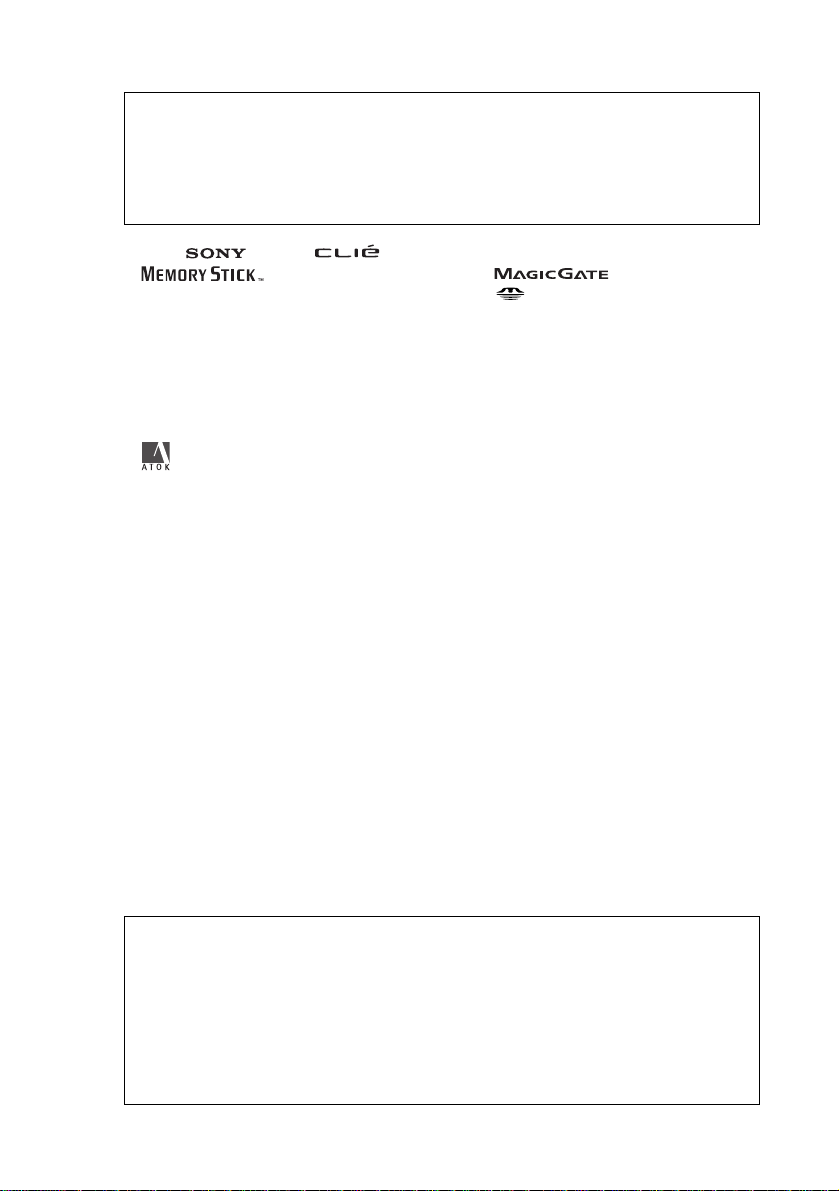
電波障害自主規制について
この装置は、情報処理装置等電波障害自主規制協議会(
)の基準に基づくクラス
VCCI
B
情報技術装置です。この装置は、家庭環境で使用することを目的としていますが、この装
置がラジオやテレビジョン受信機に近接して使用されると、受信障害を引き起こすこと
があります。
取扱説明書に従って正しい取り扱いをしてください。
•
、、クリエ、 、“
Sony
、“
Magic Gate”(
Memory Stick
社の商標です。
•
Palm OS、Graffiti、HotSyncはPalm, Inc.
標であり、
ロゴ、
•
Microsoft
商標です。
•
MMX
•
「ATO K
• 本機で使用している一部のフォントの著作権は、株式会社タイプバンクに帰属します。
•
Adobe®
•
Documents To Go
す。
•
Bluetooth
•
Intellisync
•
QuickTime,QuickTime
•
The software library incorporated in CLIE handheld is based in part on the work of the
”(“マジックゲートメモリースティック”)、、
Palm、Palm Powered、Palm Desktop、Palm
PalmOS5
のロゴは
および
および
PentiumはIntel Corporation
」は、株式会社ジャストシステムの登録商標です。
および
は、その権利者が所有している商標であり、ソニーはライセンスに基づき使用しています。
は米国
Palm, Inc.
Windows
Acrobat
は、米国
®
は
は、米国およびその他の国における
Adobe Systems Incorporated
Pumatech, Inc.
のロゴは
Memory Stick”(
“マジックゲート”)、、“
またはその子会社の米国及びその他の国における登録商
またはその子会社の商標です。
Microsoft Corporation
の商標または登録商標です。
の米国、およびその他の国における商標もしくは登録商標です。
AppleComputer,Inc,
“メモリースティック”)、
MagicGate
PictureGear Studio
のロゴ、
Palm Powered
の米国およびその他の国における登録
(アドビ システムズ社)の商標です。
DataViz, Inc.
の商標です。
の商標、もしくは登録商標で
はソニー株式会
のロゴ、
HotSync
Independent JPEG Group.
•
Contains Macromedia® Flash™ Player technology by Macromedia, Inc.,
Copyright
©
1995-2001 Macromedia, Inc. All rights reserved.
Macromedia, Flash and Macromedia Flash are trademarks or registered
trademarks of Macromedia, Inc. in the United States and internationally.
•
NetFront
•
P-in m@ster、P-in Comp@ct はNTT
•
AirH"、H"、H"LINK、C@rdH" 64はDDI
• その他、本書に記載されているシステム名、製品名は、一般に各開発メーカーの登録商標または商標
です。なお、本文中では
本製品のソフトウェアをお使いになる前に、必ず付属のソフトウェア使用許諾書をお読みください。
付属の「
書」をお読みください。
は、株式会社
」をお使いになる前に、必ず別冊「クリエ読本」巻末に記載されている「
ATO K
の日本ならびにその他の国における登録商標または商標です。
ACCESS
、® マークは明記していません。
TM
ドコモの商標です。
ポケット(株)の登録商標です。
ATO K
使用許諾契約
の
□ 権利者の許諾を得ることなく 、本機に付属のソフトウェアおよび取扱説明書の内容の全部または一
部を複製すること、およびソフトウェアを賃貸することは、著作権法上禁止されております。
□本機、および本機に付属のソフトウェアを使用したことによって生じた損害、逸失利益、および第三
者からのいかなる請求等につきましても、当社は、一切その責任を負いかねます。
□ 本機の保証条件は、同梱の当社所定の保証書の規定をご参照ください。
□ 本機に付属のソフトウェアは 、本機以外には使用できません 。
□本機、および本機に付属のソフトウェアの仕様は、改良のため予告なく変更することがありますが、
ご容赦ください。
5
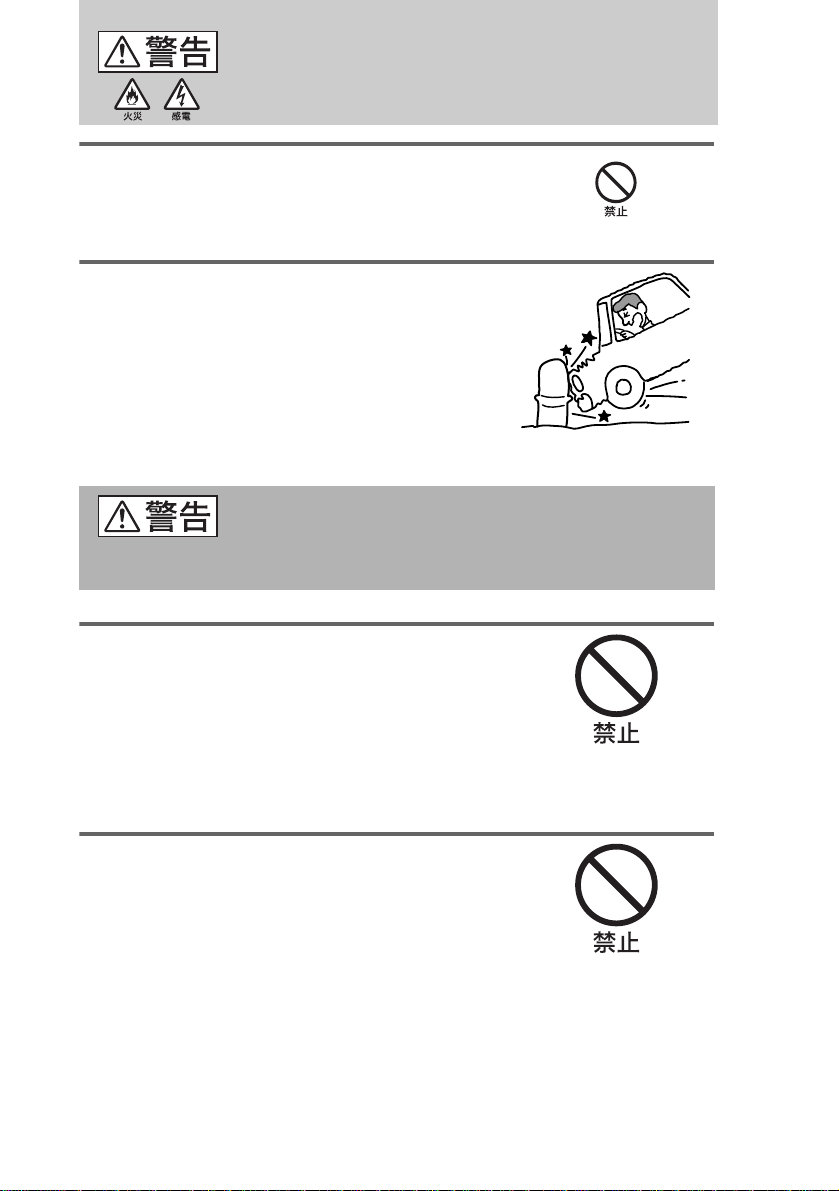
下記の注意事項を守らないと火災・感電などに
より
死亡や大けがの原因となります。
付属の
アダプターおよびソニー製の本機に
AC
対応した電源以外は使用しない
火災や感電の原因となります。
運転中は使用しない
自動車、オートバイなどの運転をしながら表示画
•
面を見ることは絶対におやめください。交通事故
の原因となります。
また、歩きながら使用するときも、事故を防ぐた
•
め、周囲の交通や路面状況に充分にご注意くださ
い。
下記の注意事項を守らないと
健康を害するおそれがあります。
ディスプレイを長時間継続して見ない
ディスプレイなどの画面を長時間継続して見続ける
と、目が疲れたり、視力が低下するおそれがありま
す。
ディスプレイを見続けて体の一部に不快感や痛みを
感じたときは、すぐに本機の使用をやめて休息して
ください。万一、休息しても不快感や痛みがとれない
ときは医師の診察を受けてください。
長時間使いすぎない
長時間継続して使用すると、腕や手首が痛くなっ
•
たりすることがあります。
使用中、体の一部に不快感や痛みを感じたときは、
すぐに本機の使用をやめて休息してください。万
一、休息しても不快感や痛みがとれないときは医
師の診察を受けてください。
ヘッドホンを使用中、肌にあわないと感じたとき
•
は早めに使用を中止して医師に相談してくださ
い。
6
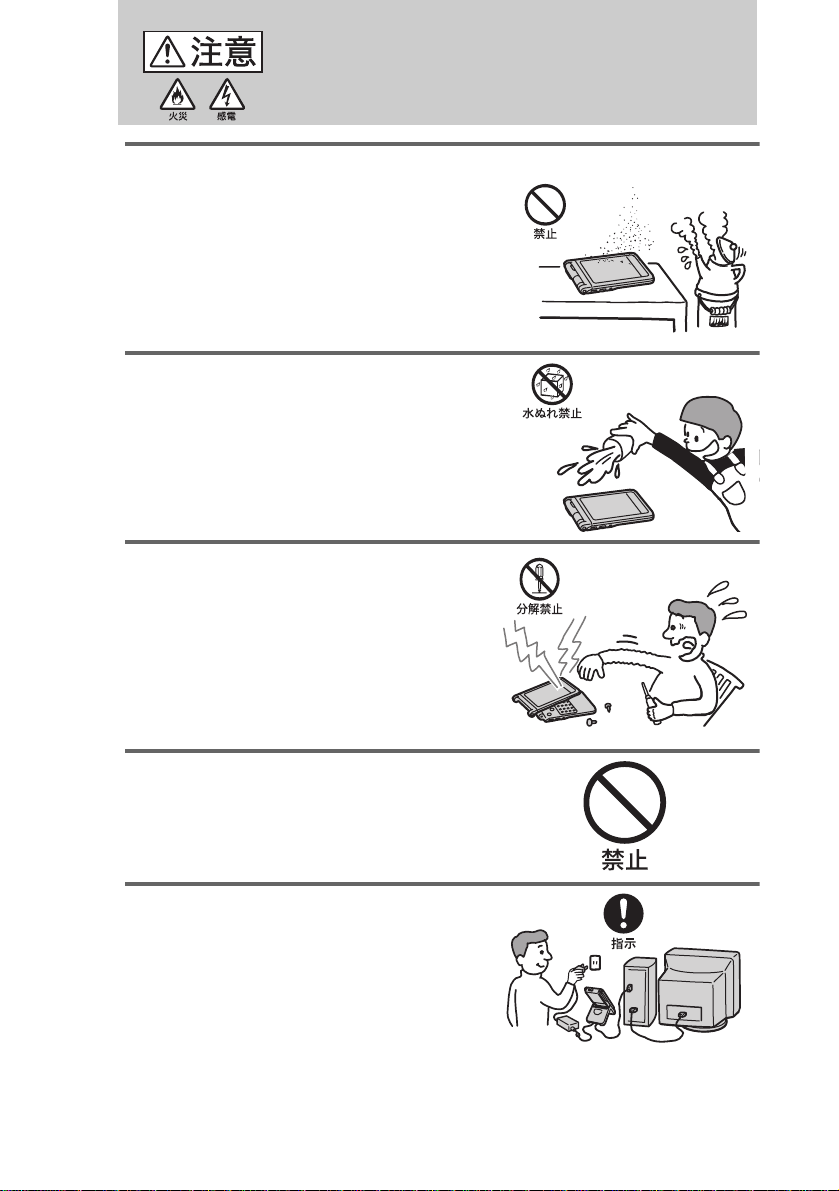
下記の注意事項を守らないとけがをしたり周辺の
物品に損害を与えたりすることがあります。
油煙、湯気、湿気、ほこりの多い場所には設置しない
上記のような場所に設置すると、故障の原因となる
ことがあります。取扱説明書に記されている使用条
件以外の環境での使用は、故障の原因となることが
あります。
内部に水や異物を入れない
水や異物が入ると故障の原因となります。万一、水や
異物が入ったときは、すぐにスイッチを切り、ネット
コミュニケーションカスタマーリンク(クリエ専用
サポートセンター)にご相談ください。そのままパソ
コンに接続すると、パソコンの故障の原因にもなる
ことがあります。
分解しない
内部には電圧の高い部分があり、ケースやフロン
トカバーをむやみに開けたり改造したりすると、
故障の原因となることがあります。内部の点検、
修理はネットコミュニケーションカスタマーリ
ンク(クリエ専用サポートセンター)にご依頼く
ださい。
ぬれた手で
ぬれた手でACアダプターを抜き差しすると、感
電の原因となることがあります。
アダプターをさわらない
AC
接続の際は電源を切る
接続コードなどを接続するときは、本機や接続する
機器の電源を切り、
ントから抜いてください。故障の原因となることが
あります。
アダプターコードをコンセ
AC
7
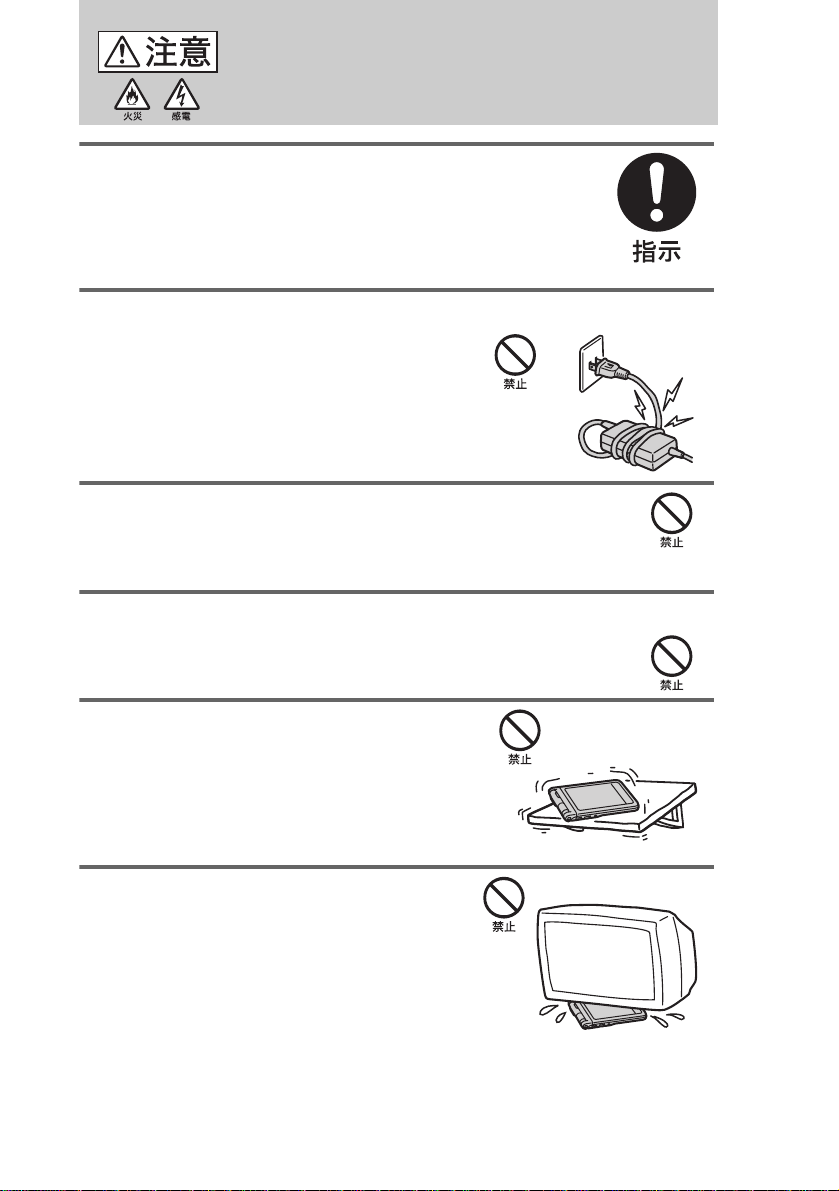
下記の注意事項を守らないとけがをしたり周辺の
物品に損害を与えたりすることがあります。
指定された接続コードを使う
取扱説明書に記されている接続コードを使わない
と、故障の原因となることがあります。
アダプターコードや接続ケーブルを
AC
断線や故障の原因となることがあります。
通電中の本体や
長時間皮膚がふれたままになっていると、低温やけ
どの原因となることがあります。
本体や
熱がこもってケースが変形したり、火災の原因となることがあります。
アダプターを布や布団などでおおった状態で使用しない
AC
アダプターに長時間触れない
AC
アダプターに巻き付けない
AC
安定した場所に置く
ぐらついた台の上や傾いたところなどに置かないで
ください。また、横にしたり、ひっくり返して置いた
りしないでください。落ちたり、倒れたりしてけがの
原因となることがあります。
本機の上に重いものを載せない
壊れたり、けがの原因となることがあります。
8
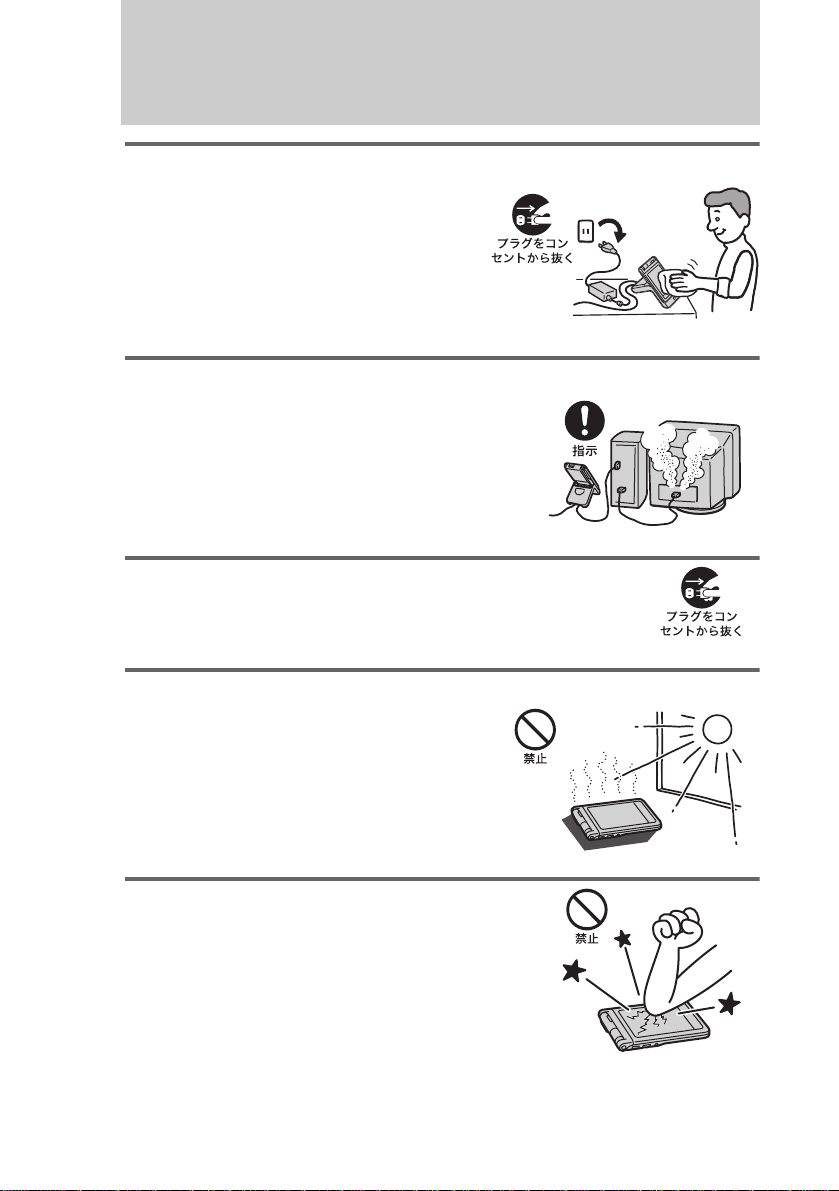
お手入れの際は、電源を切って
電源を接続したままお手入れをすると、故障の
原因となることがあります。
アダプターを抜く
AC
コネクタはきちんと接続する
コネクタに金属片を入れないでください 。ピンと
•
ピンがショート(短絡)して、火災や故障の原因と
なることがあります。
コネクタはまっすぐに差し込んで接続してくださ
•
い。斜めに差し込むと、ピンとピンがショートし
て、火災や故障の原因となることがあります。
長時間使用しないときは
長時間使用しないときは、安全のためACアダプター
をコンセントから抜いてください。
アダプターを抜く
AC
車内など直射日光のあたる場所や熱器具の近くに設置・保管しない
内部の温度が上がり、故障の原因となることがあり
ます。
液晶画面に衝撃を与えない
画面(表示部)はガラスでできています。本体をひね
る、落とす、本体に肘をつく、重いものを載せるなど
すると、割れてけがの原因となることがあります。
9
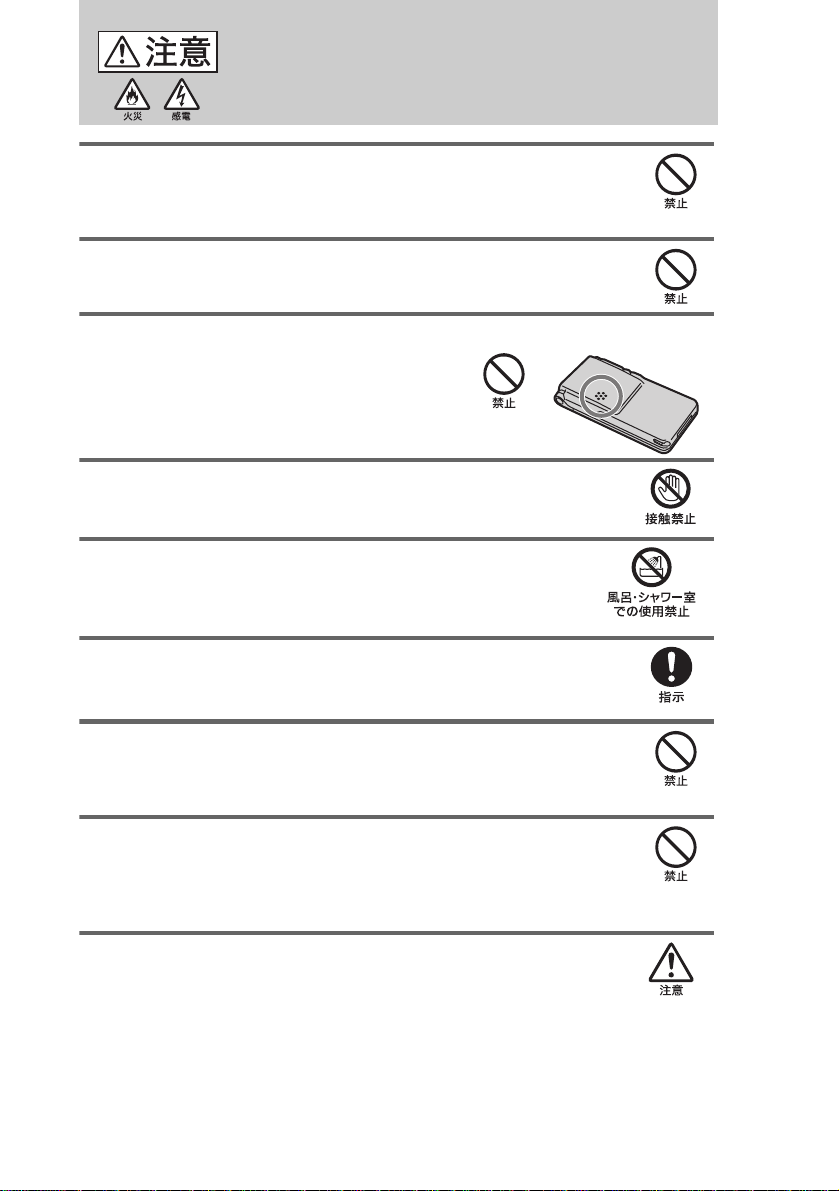
下記の注意事項を守らないとけがをしたり周辺の
物品に損害を与えたりすることがあります。
硬い物質で液晶画面を操作したり、強打しない
液晶画面が割れて、故障やけがの原因となることが
あります。
本体に強い衝撃を与えない
故障の原因となることがあります。
クレジットカードや定期券などの磁気製品を近づけない
本体背面に、内蔵スピーカー用の磁石が入っていま
す。この付近にクレジットカードや定期券を近づけ
ると、カードなどの記録に影響を与えるおそれがあ
ります。
雷が鳴り出したら、接続コードや
感電の原因になります。
アダプターを水のある場所に置かない
AC
水が入ったり、ぬれたり、風呂場で使うと、火災や感
電の原因となります。
アダプターに触れない
AC
通信カードを外す場合は、必ず電源を切った状態で行う
通信カード着脱時は、無理な力を加えない
航空機内で通信機能は使わない
電波が影響を及ぼし、誤動作による事故の原因とな
るおそれがあります。
医療機器の近くで通信機能は使わない
電波が心臓ペースメーカーや医療用電気機器に影響
を与えるおそれがあります。満員電車などの混雑し
た場所や医療機関の屋内では使わないでください。
通信機能を使用している場合、心臓ペースメーカーの装着部位
から
22cm
電波によりペースメーカーの動作に影響を与えるお
それがあります。
以上離すこと
10
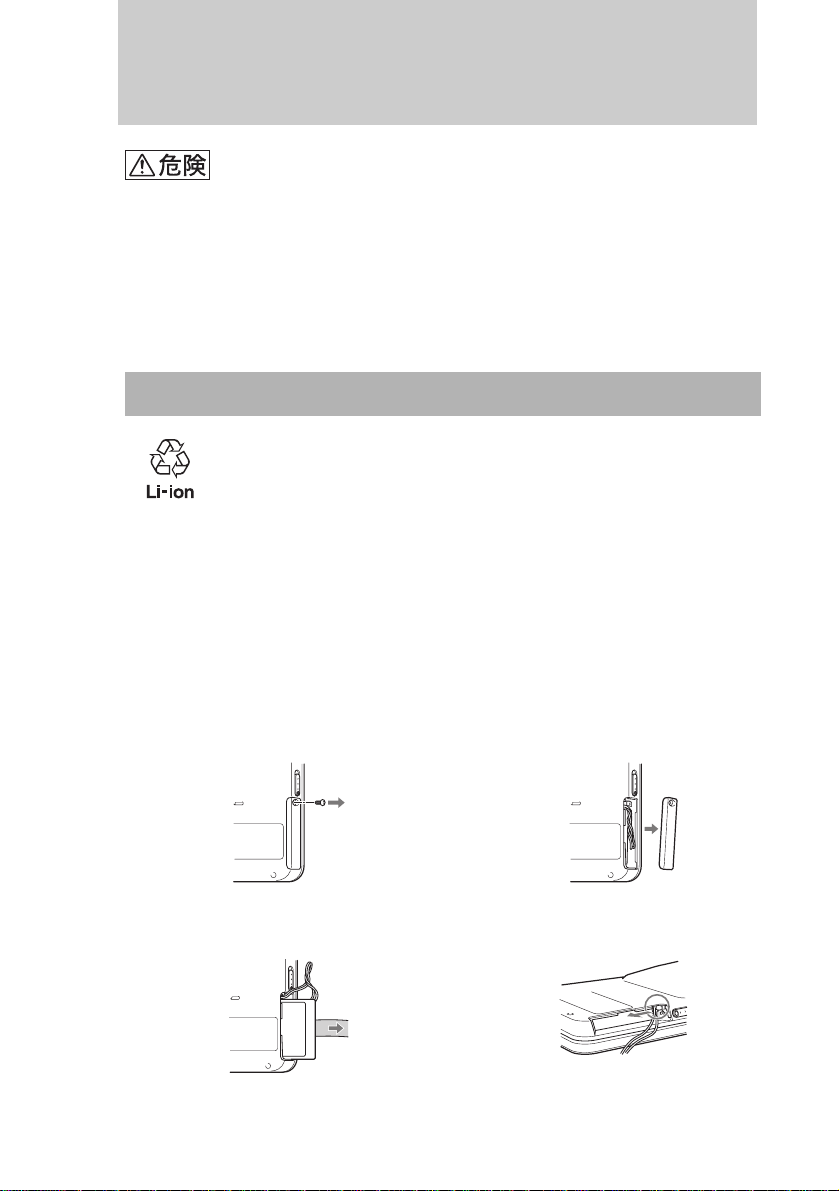
電池についての安全上のご注意
漏液、発熱、発火、破裂などを避けるため、下記の注意事項を必ずお守り
ください。
指定された充電方法以外で充電しない。
•
火の中に入れない。ショートさせたり、分解しない。電子レンジやオーブンで加熱しない。
•
火のそばや炎天下などで充電したり、放置しない 。
•
本体に衝撃を与えない。
•
落とすなどして強いショックを与えたり、重いものを載せたり、圧力をかけないでく
ださい。故障の原因となります。
本体から漏れた液が目に入った場合は、きれいな水で洗ったあと、ただちに医師に相
•
談してください。
充電池のリサイクルについて
リチウムイオン電池は、リサイクルできます。
不要になったリチウムイオン電池は、金属部にセロハンテープなど
の絶縁テープを貼ってリサイクル協力店へお持ちください。
充電式電池の回収・リサイクルおよびリサイクル協力店については、社団法人電池工業
会ホームページ(
本体を破棄する場合は、下記の手順に従って充電池をリサイクルしてください。
電池の交換はネットコミュニケーションカスタマーリンクへお申し出ください。
電池交換の場合は、電池を取りはずしておく必要はありません。
http://www.baj.or.jp/
)を参照してください。
充電池の取りはずしかた
プラス(+)ドライバーで、本機の側面
1
にあるネジをはずす。
充電池に付いているリボンを引っぱ
3
りながら、充電池を取り出す。
電池カバーのふたを取りはずす。
2
充電池から出ているコードの先にあ
4
るジャックを本機から抜き取る。
11
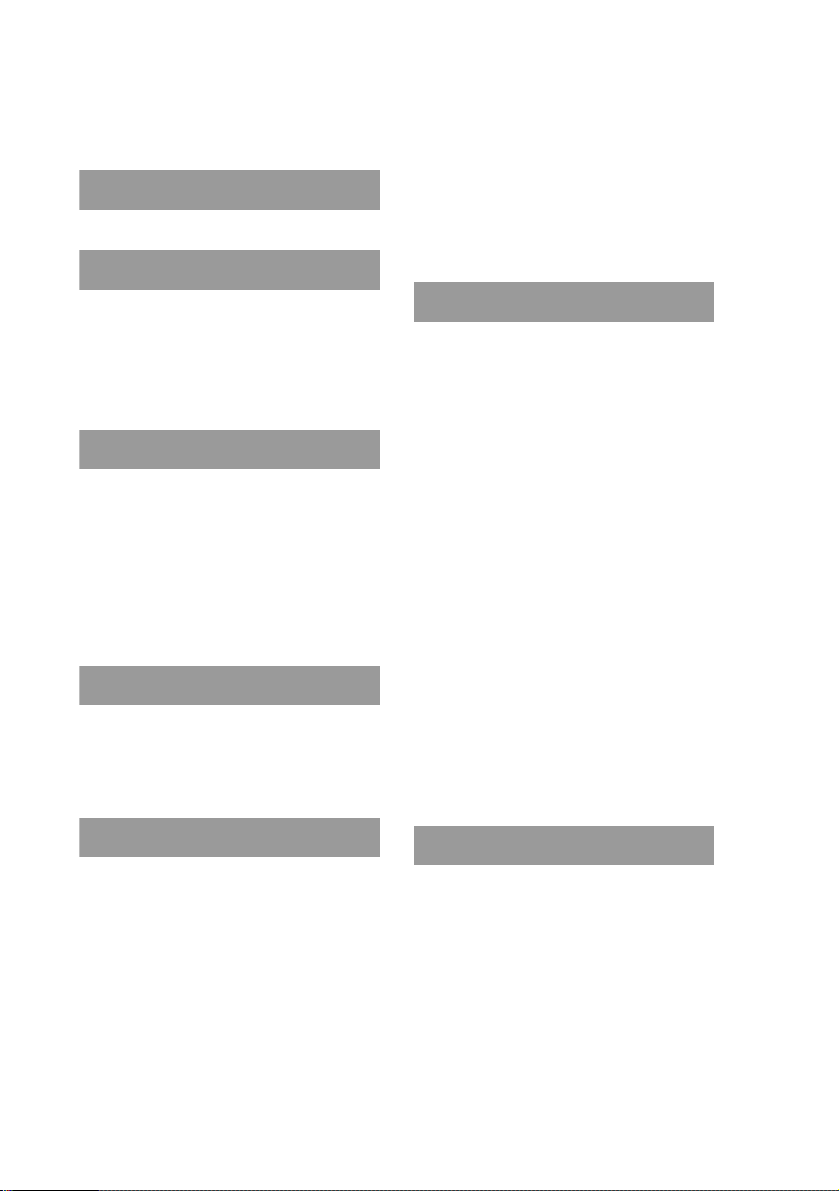
目次
箱の中身を確認する . . . . . . 14
各部のなまえ . . . . . . . . . . . . . . 16
本体
. . . . . . . . . . . . . . . . . . . . . . . . 16
クレードル
付属オーディオリモコン
. . . . . . . . . . . . . . . . . . . 20
. . . . . . . . . 20
クリエを準備する . . . . . . . . . 21
クリエを充電する . . . . . . . . . . . . . . . . .
1
ソフトウェアをパソコンに
2
インストールする
クレードルとパソコンを
3
つなげる
. . . . . . . . . . . . . . . . . . . 26
. . . . . . . . . . . . . 23
最初の設定を行う . . . . . . . . . 27
電源を入れて初期設定をする . . . . . . .
1
クリエのユーザー名を設定する. . . . .
2
パソコンとデータを同期する
(
HotSync) . . . . . . . . . . . . . . . . . 54
本機をリセットする
. . . . . . . . . . . . . 57
クリエの楽しみかた . . . . . . 60
静止画を楽しむ
動画を楽しむ
“メモリースティック”対応機器で撮影し
た静止画や動画をクリエで見る
ボイスレコーダーを使う
音楽を楽しむ
21
スケジュールを管理する
(予定表)
住所や電話番号を管理する
(アドレス)
パソコンの予定表やアドレスと
連携する
Microsoft
のドキュメントをクリエで見る
27
33
(「
Documents To Go」) . . . . . . . . 71
インターネットに接続する
. . . . . . . . . . . . . . . . 60
. . . . . . . . . . . . . . . . . . 62
. . . . . . . . . . 65
. . . . . . . . . . . . . . . . . . 66
. . . . . . . . . . . . . . . . . . . 67
. . . . . . . . . . . . . . . . . 69
. . . . . . . . . . . . . . . . . . . 70
®
WordやMicrosoft® Excel
. . . 64
. . . . . . . . 72
クリエの基本操作 . . . . . . . . . 35
基本的な操作方法
各部のはたらき
画面の見かた
アプリケーションを起動する
ファイルを開く・再生する
(
CLIE Viewer) . . . . . . . . . . . . . . 51
文字の入力方法について
. . . . . . . . . . . . . . 35
. . . . . . . . . . . . . . . . 37
. . . . . . . . . . . . . . . . . 45
. . . . . . 49
. . . . . . . . . 53
12
アプリケーションを使う
「クリエ
付属アプリケーションの
付属アプリケーションの紹介
アプリケーション
マニュアル」の使いかた
インストール方法
. . . . . . . . . . . . . 77
. . . 75
. . . . . . . . 75
. . . . . . . 78
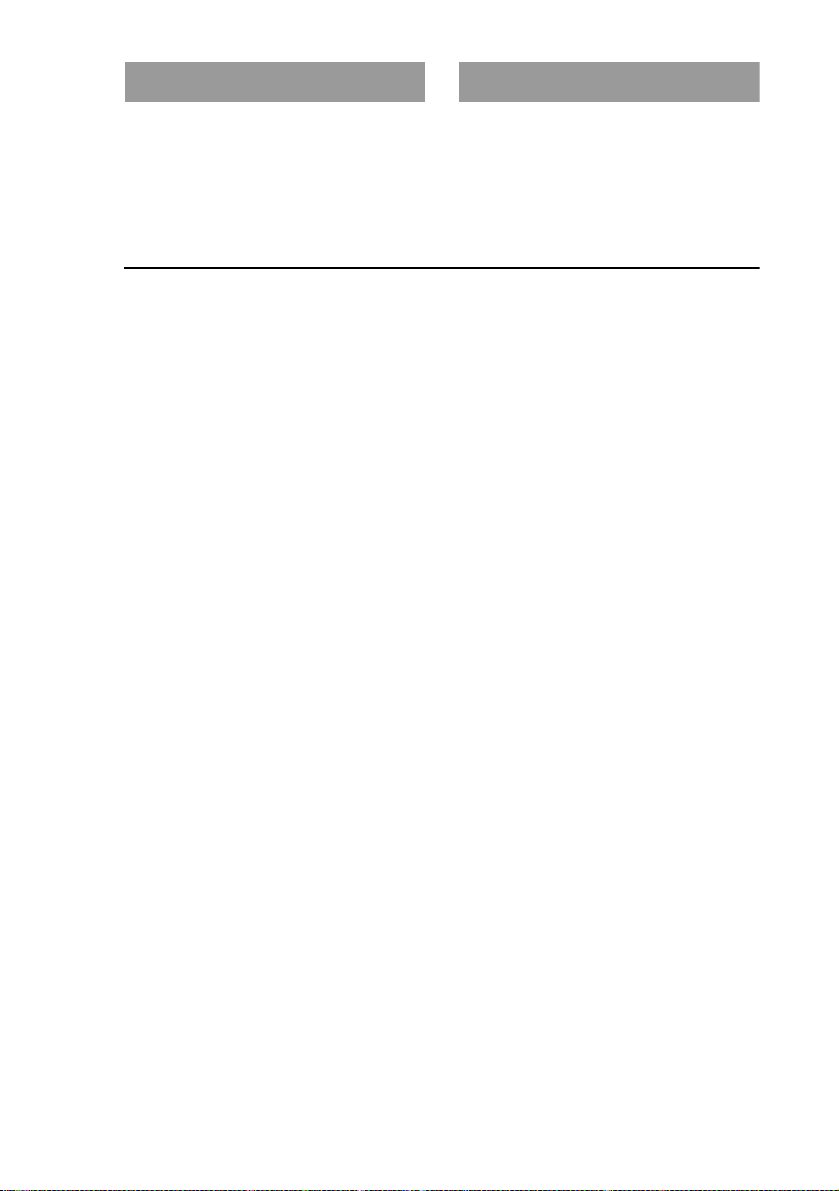
困ったときは . . . . . . . . . . . . . . 98
その他の情報 . . . . . . . . . . . . . 102
トラブルが起こる前に
トラブルを解決するには
お問い合わせ先
. . . . . . . . . . . . . . .100
. . . . . . . . . . . .98
. . . . . . . . . .99
使用上のご注意
保証書とアフターサービス
主な仕様
索引
. . . . . . . . . . . . . . . . . . . . . . 111
. . . . . . . . . . . . . . . 102
. . . . . . . 105
. . . . . . . . . . . . . . . . . . . 107
取扱説明書についてのご注意
• この冊子は、
- 本体のイラストは 、特に断りがない限り、
-
PEG-NX70VとPEG-NX60
• 付属のソフトウェアは、この冊子の画面と一部異なる場合があります。
• この冊子は、お客様が
パソコンの操作については、お使いのパソコンの取扱説明書をご覧ください。
PEG-NX70V
および
Windows
PEG-NX60の2
で異なる点については、各説明個所で明記しています。
の基本操作に習熟していることを前提にしています。
機種について説明しています 。
PEG-NX70V
を使用しています。
液晶ディスプレイについて
液晶画面は非常に精密度の高い技術で作られていますが、ごくわずかの画素欠けや常時点灯
する画素等があります。また、見る角度によってすじ状の色むらや明るさのむらが見える場
合があります。
これらは、液晶ディスプレイの構造によるもので、故障ではありません。
交換、返品はお受けいたしかねますのであらかじめご了承ください。
ためし撮り
必ず事前にためし撮りをして、正常に記録されていることを確認してください。
記録内容の補償はできません
本機を使用中、不具合により記録されなかった場合の記録内容の補償については、ご容赦く
ださい。
著作権について
あなたが本機で記録したものは、個人として楽しむほかは、著作権法上、権利者に無断で使用
できません。なお、実演や興業、展示物などの中には、個人として楽しむなどの目的があって
も、記録を制限している場合がありますのでご注意ください。
13
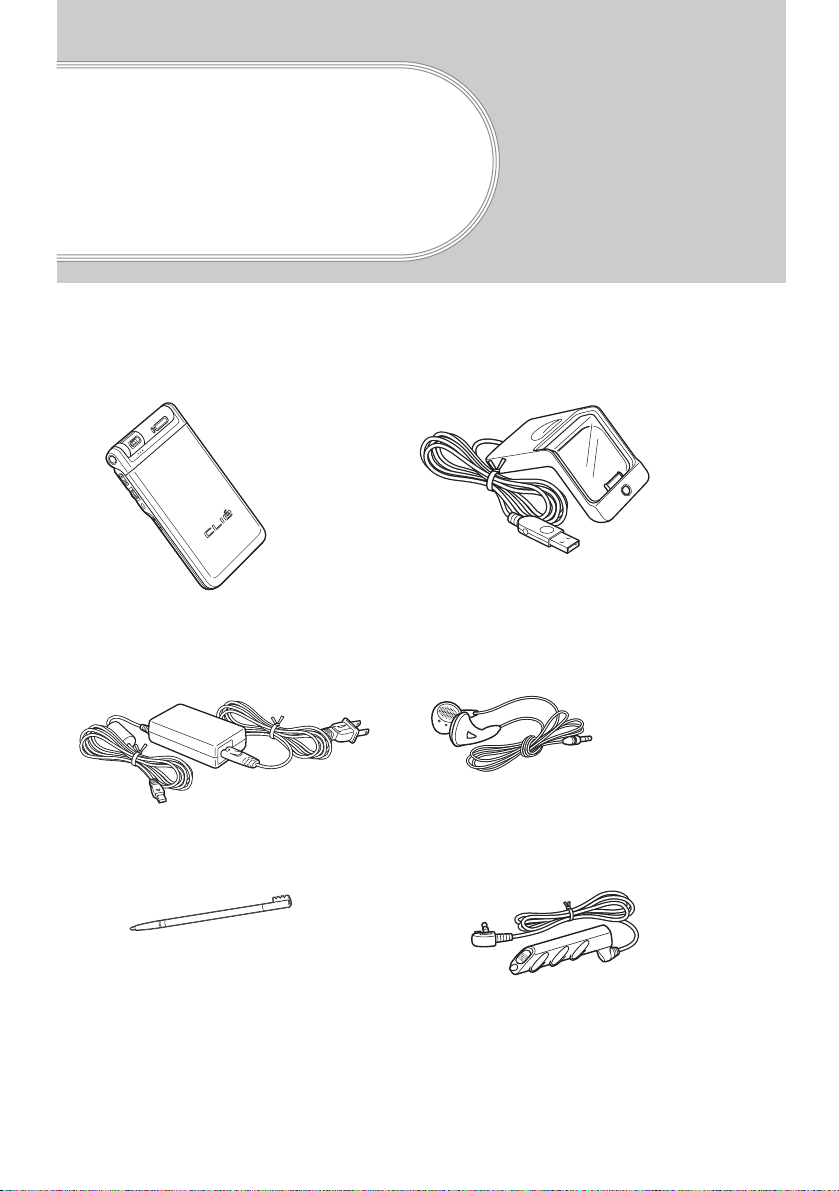
箱の中身を確認する
まずはじめに、箱の中身を確認しましょう。
●本体(1台) ●クレードル(1台)
イラストは
●ACアダプター(1式) ●ヘッドホン(1式)
●スタイラス(1本)
工場出荷時に本体に取り付けて
あります。
PEG-NX70V
●オーディオリモコン(1式)
14
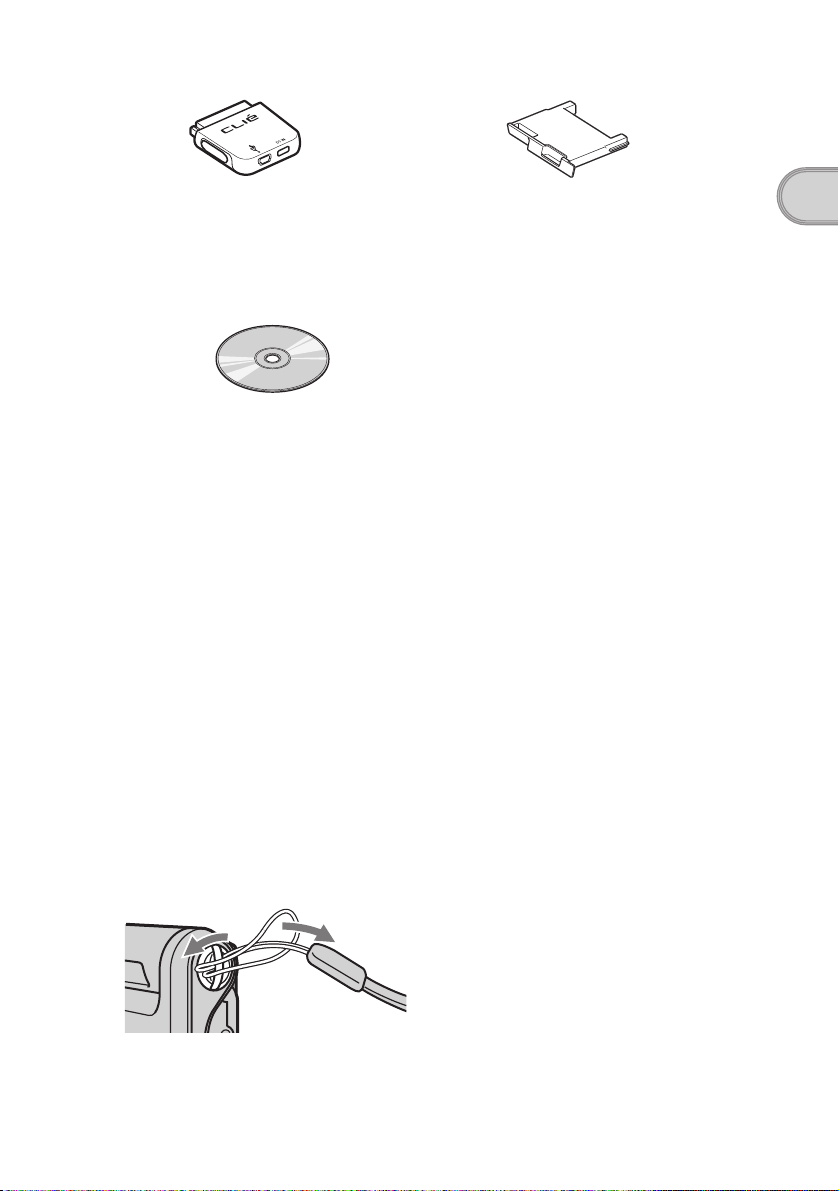
●プラグアダプター(1個)
●ダミーカード(1枚)
工場出荷時に本体に取り付けて
あります。
箱の中身を確認する
●インストール
●はじめにお読みください - 取扱説明書(1冊、この冊子)
●クリエ読本(
●困ったときは
●カスタマー登録のご案内(
●カスタマー登録はがき(保証書)
●
Graffiti
●ソフトウェア使用許諾書(
●クリエ
●クリエカルテ(
●その他印刷物一式
万が一、不足しているものがございましたら、ネットコミュニケーションカスタマーリンク
(クリエ専用サポートセンター)またはお買い上げ店にご相談ください。
CD-ROM(1
冊)
1
Q&A(1
シール(1枚)
サービス・サポートのご案内(1枚)
部)
1
冊)
1
1
枚)
枚)
枚)
●ハンドストラップ(
取り付けかたは下記をご覧ください 。
1
個)
ハンドストラップの取り付けかた
15
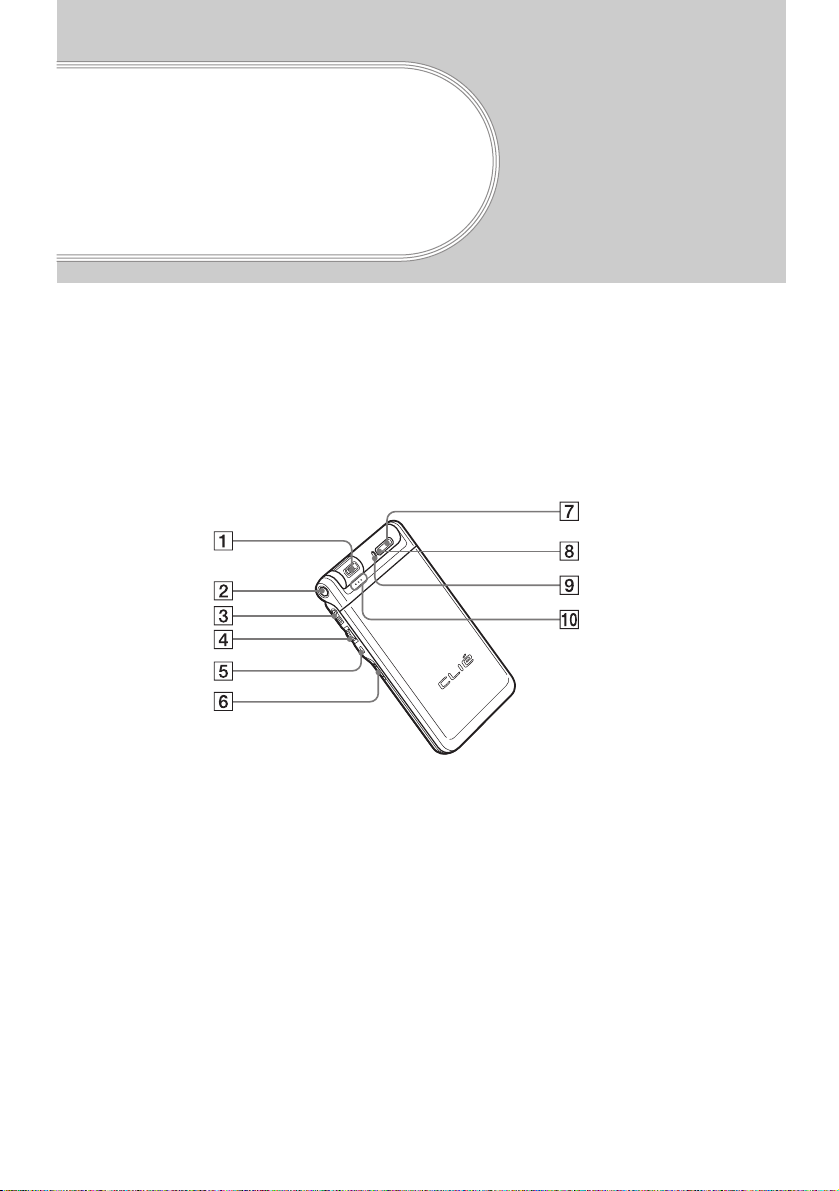
各部のなまえ
•
本体や主な付属品の各部のなまえを説明しています。
本体
• • • • • • • • • • • • • • • • • • • • • • • • • • • • • • • • • • • • • • • • • • • • • • • • • • • • • • • •
前面
A カメラ(
(
ページ)
39
キャプチャー
B
CAPTURE
(
PEG-NX70V
(38、60、63、
ボイス
VOICE
(
PEG-NX60
(38、
16
PEG-NX70V
レック
ボタン
/REC
の場合)
65
レック
ボタン
REC
の場合)
ページ)
65
のみ)
ページ)
C ヘッドホンジャック(
D ジョグダイヤル(
バック
E
F
G 電源ボタン(
H
I
J マイク(
ボタン(
BACK
ホールド
スイッチ(
HOLD
パワー エル イー ディー
POWER LED
レック エル イー ディー
REC LED
65
36
40
ページ)
37
(
38
(
ページ)
39
ページ)
ページ)
39
ページ)
66
ページ)
ページ)
ページ)
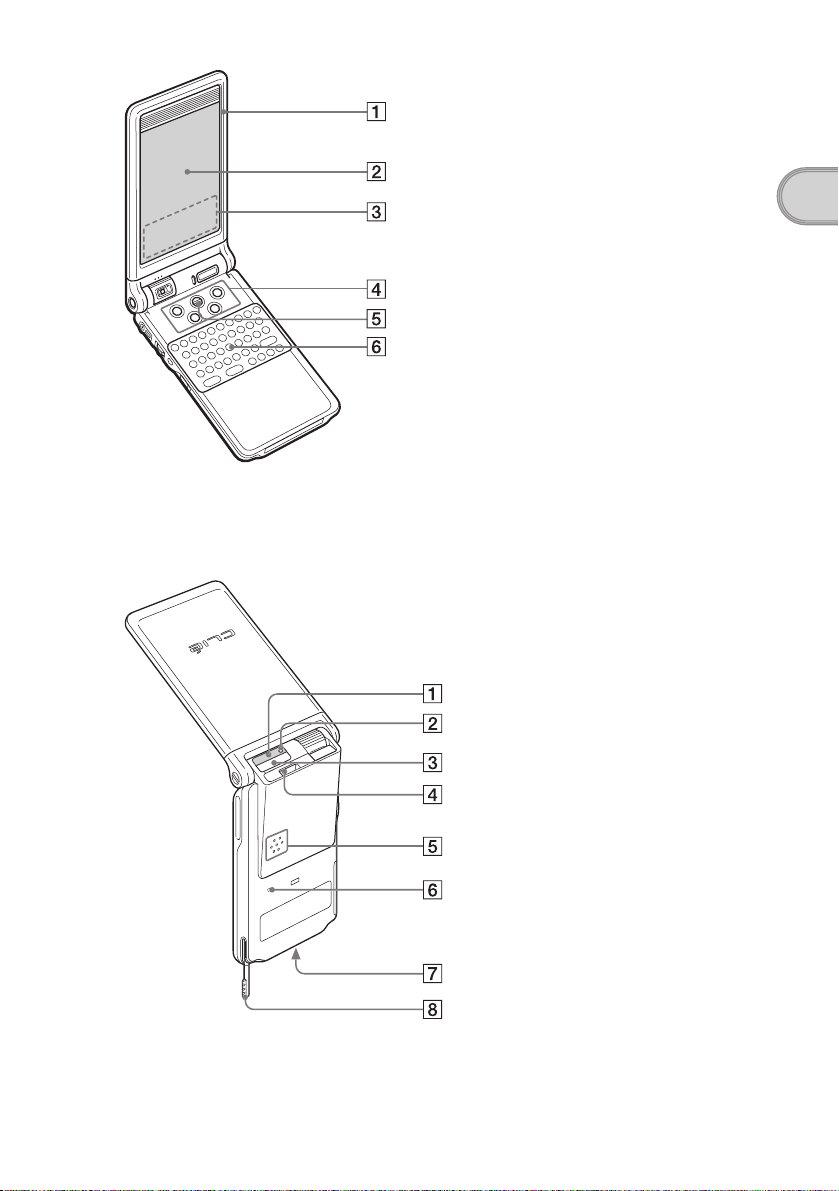
•
A ディスプレイパネル(
18
ページ)
B 画面(
C
Graffiti
D アプリケーションボタン
(
50
E スクロールボタン(
F ハードウェアキーボード
(
42
• • • • • • • • • • • • • • • • • • • • • • • • • • • • • • • • • • • • • • • • • • • • • • • • • • • • • • • •
ページ)
45
入力エリア(
ページ)
ページ)
45
40
ページ)
ページ)
後面
A 赤外線通信ポート(
B“メモリースティック”ランプ
(
ページ)
41
C“メモリースティック”スロット
(
ページ)
41
40
ページ)
各部のなまえ
D 通信用カードスロット
(
ページ)
43
E スピーカー(
F リセットボタン(
G インターフェースコネクタ
(21、
22
H スタイラス(
46
ページ)
35
ページ)
ページ)
57
ページ)
17
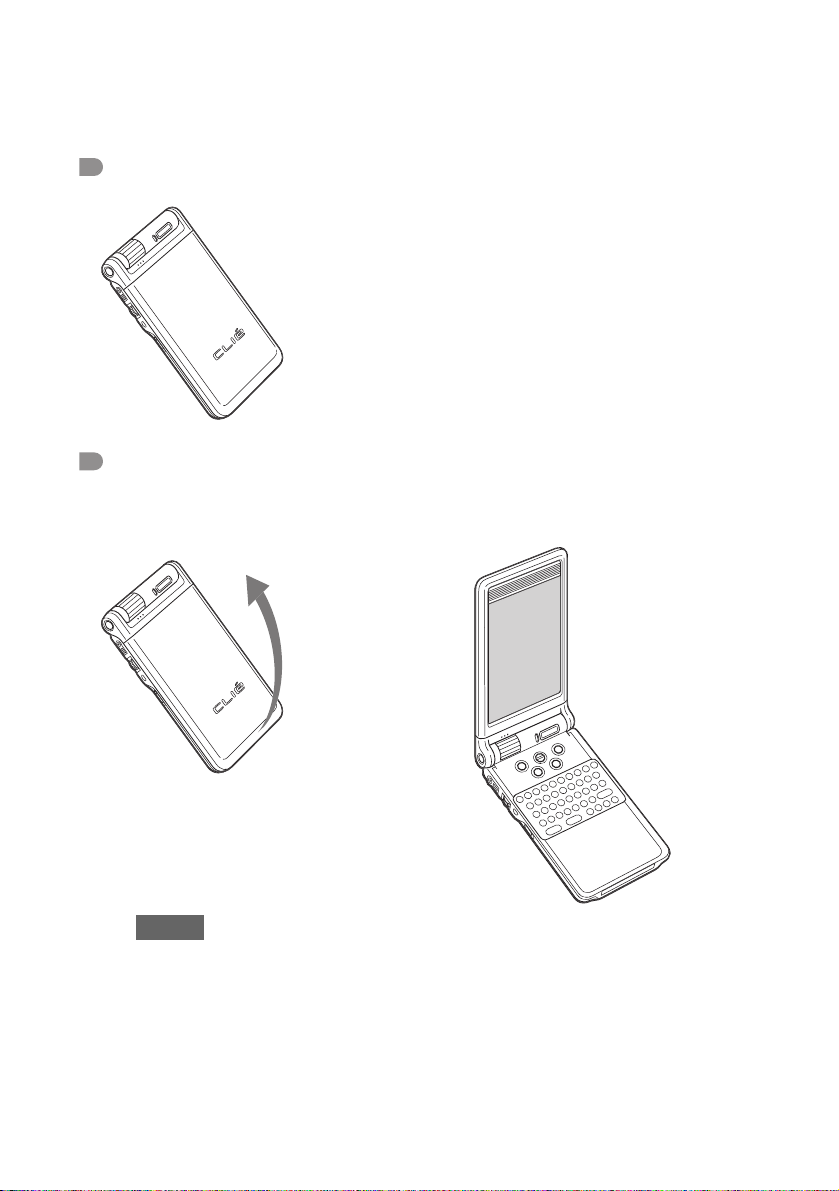
• • • • • • • • • • • • • • • • • • • • • • • • • • • • • • • • • • • • • • • • • • • • • • • • • • • • • • • •
•
本機のスタイルについて
本機は3 種類の「スタイル」にすることができます。
クローズスタイル
ディスプレイパネルを閉じたスタイル。
持ち運ぶときに画面を傷などから保護できます。
オープンスタイル
ハードウェアキーボードを使ってたくさんの文字入力を行いたいときなどに使用する
スタイル。
ディスプレイパネルをカチッと
いうまで開く。
ご注意
通信カードや
GPS
18
b
スティックなどを挿入しているときは開く角度が制限されます。
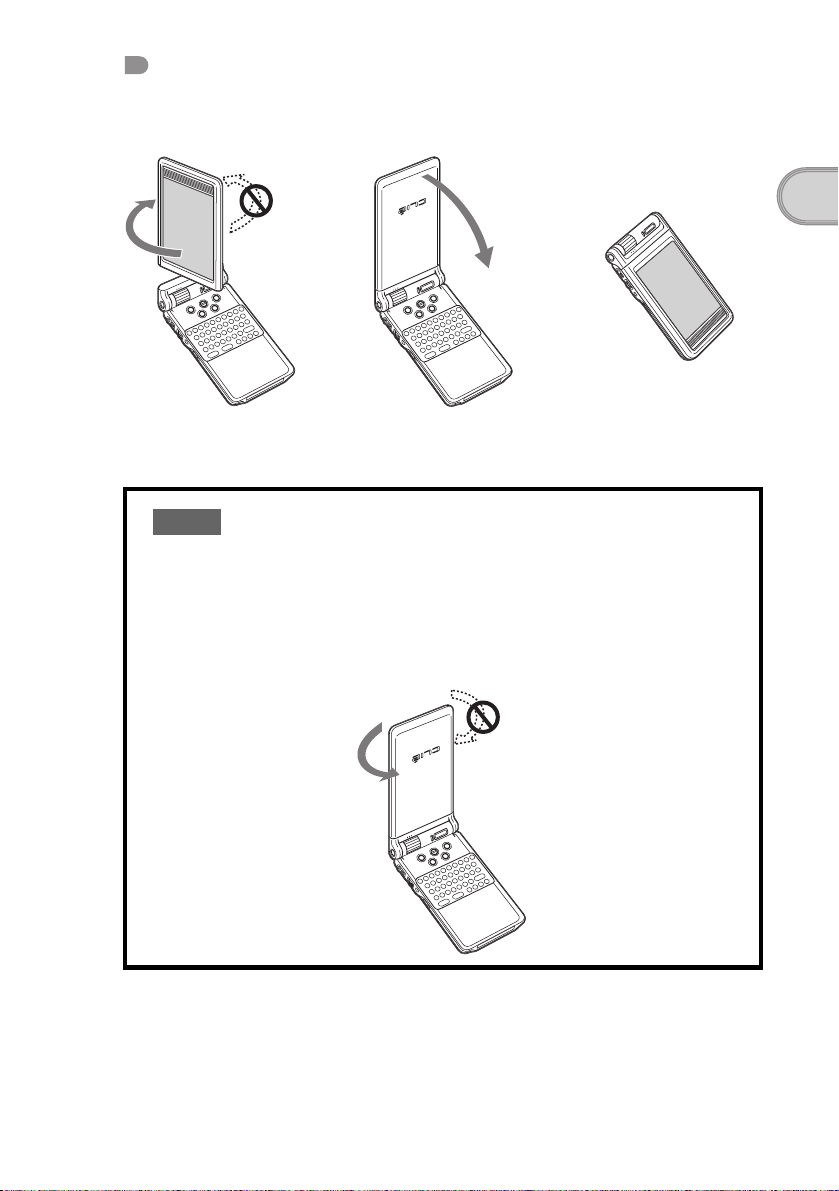
ターンスタイル
オープンスタイルよりもコンパクトになるので、主にスタイラスを使って操作したり、
カメラとして使う(
PEG-NX70V
のみ)ときなどに便利なスタイル。
bb
各部のなまえ
オープンスタイルの状態から、
ディスプレイパネルを左側に
回して裏返す
ご注意
ディスプレイパネルを、指示された方向以外に回したり、強い力を加えたりしないで
ください。
画面を上にして、ディスプレイ
パネルを閉じる
ディスプレイパネルを閉じるとき
ディスプレイパネルを、右側に回して、閉じてください。
19

クレードル
A スタイラスホルダー
スタイラスを収納します。
B インターフェースコネクタ
(
ページ)
21
C
HotSync
ホットシンク
ボタン(33、
54
D
EACアダプター接続コネクタ
ページ)
USB
(
21
ページ)
コネクタ(
付属オーディオリモコン
「
Audio Player
A .
B 音量調節ボタン
」や「
> ボタン
/
Movie Player
」などで、音楽や音声付き動画を再生するときに使います。
C N/x ボタン
ホールド
D
HOLD
スイッチ
26
ページ)
bアプリケーションごとの操作について詳しくは 、パソコンで見る「クリエ
ンマニュアル」をご覧ください。
20
アプリケーショ

クリエを準備する
クリエを使用する前に、次の準備を行います。
クリエを充電する
1
ソフトウェアをパソコンにインストールする
2
クレードルとパソコンをつなげる
3
1 クリエを充電する
ご注意
本機をはじめて使うときは、必ず充電してください。
1
2
クリエを準備する
3
1
2
アダプターをクレードルにつなぐ。
AC
アダプターのプラグをコンセントに挿す。
AC
次のページにつづく
21
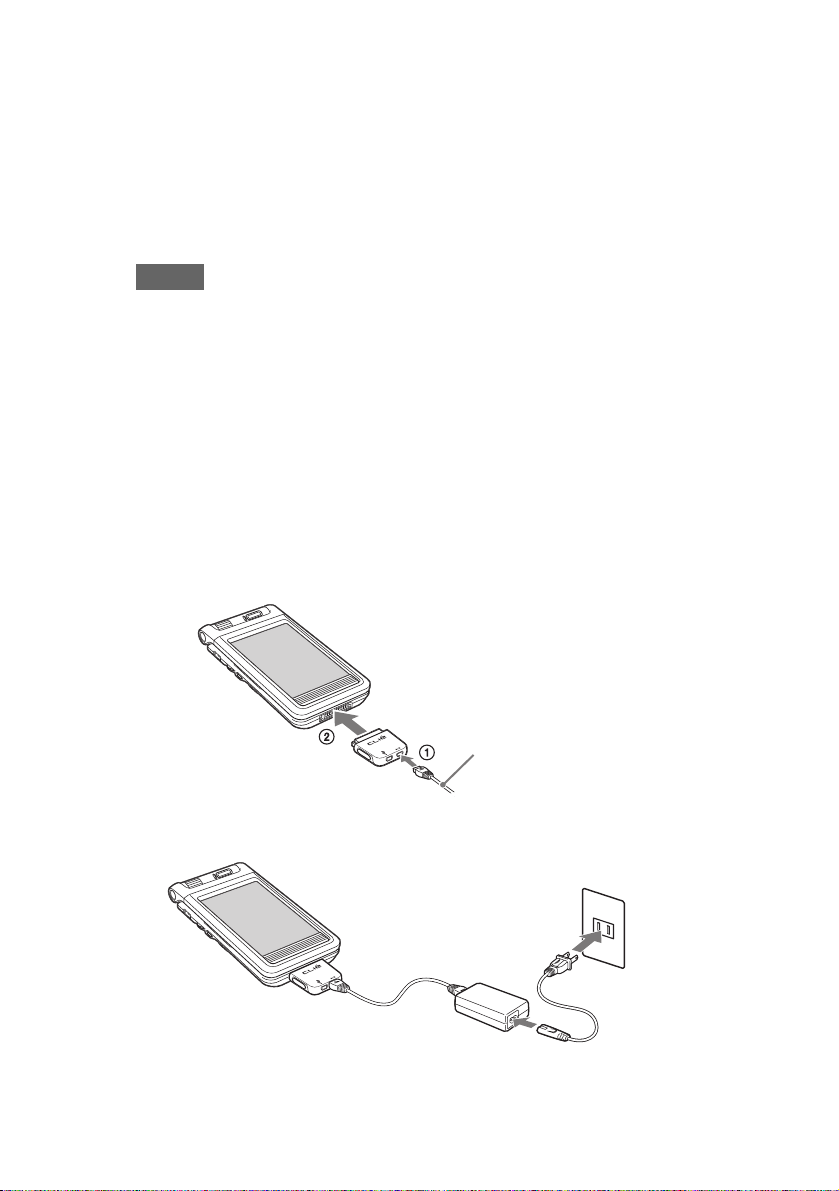
本機を斜めに入れて倒すようにして、クレードルに取り付ける。
3
本機をクレードルに取り付けると、本体の
初回の充電は約4時間で終了します。
充電が終わると、本体の
POWER LED
POWER LED
が消灯します。
が点灯して、充電が始まります。
z ヒント
毎日こまめに充電すれば、充電は短時間で終了します。
ご注意
• 充電をしないで放置し、内蔵電池の残量がなくなると、お買い上げ後に本機に記録
したデータは消去されます。
• クレードル上で充電中の本機のヘッドホンジャックを、パソコンなどの外部機器
のライン入力と接続しないでください。故障の原因になります。
クレードルを使わずに充電するには
プラグアダプターを使用すると、クレードルを使わずに本機を充電することができます。
プラグアダプターを取り付ける
はじめにACアダプターをプラグアダプターの
アダプターを本機のインターフェースコネクタへつないでください(2)。
ジャックにつなぎ(1)、次にプラグ
DC IN
次に
22
コードをACアダプターに接続してください。
AC
アダプター
AC

プラグアダプターの取りはずしかた
プラグアダプターの両わきを押し込み(1)ながら取りはずします(2)。
2 ソフトウェアをパソコンに
インストールする
クリエを準備する
お使いのパソコンに、付属
ウェアをインストールします。クリエとパソコンでデータをやり取りしたり、住所録などの
情報をパソコンの画面で入力するためのソフトウェアです。
CD-ROM
に入っている「
CLIE Palm Desktop
」というソフト
bパソコンに必要なシステム構成について詳しくは、「パソコンに必要なシステム構成 」
ページ)をご覧ください。
(
109
ご注意
• インストールする前に付属のクレードルをパソコンにつながないでください。
正しくインストールできない場合があります。
• パソコン上で付属
パソコンにコピーしないでください。必ずこの冊子の手順に従って、インストール
してください。
•
Windows 2000 Professional
ターの管理者(
インストールを行ってください。
この際のユーザー(アカウント)名は、半角英数字をご使用ください。
• すでにクリエをお使いの場合、すでにお使いの
アを削除(アンインストール)せずに以下の手順で新しい
フトウェアを上書きしてください。
CD-ROM
Administrator
* PEG-N700C/PEG-S300/PEG-S500C
ケーションカスタマーリンクの機種ごとのサポート情報をご覧ください。
の内容を開いて、「
または
)権限のユーザー(アカウント)でログオンしてから
CLIE Palm Desktop
Windows XP
をお使いの場合、コンピュー
CLIE Palm Desktop
」フォルダを
ソフトウェ
CLIE Palm Desktop
をお持ちの場合は、ネットコミュニ
b詳しくは 、別冊「クリエ読本 」の「 他のクリエのデータを移す」をご覧ください。
ソ
次のページにつづく
23

1
Windows
上で起動している、すべてのソフトウェアを終了する。
パソコンの
2
しばらくすると、パソコンに「インストール
[次へ]ー[クリエ基本ソフトウェア]ー[
3
[インストール]ボタンをクリックする。
CLIE Palm Desktop
面の指示に従って操作してください。
インストールが完了すると、「セットアップの完了」画面が表示されます。
オンラインカスタマー登録をするときは、そのまま[完了]をクリック
4
する。
「クリエオンラインカスタマー登録」画面が表示されます。
ご注意
オンラインカスタマー登録には、インターネットへの接続環境が必要です。
z ヒント
あとでカスタマー登録をするときは
[カスタマー登録をする]の をクリックして にしてから、[完了]をクリック
します。手順
画面の指示に従って、カスタマー登録を行う。
5
カスタマー登録が終わったら、「クリエオンラインカスタマー登録」画面を閉じて、イン
ストール画面に戻ります。
CD-ROM
に進んでください。
6
ドライブに、付属の
CD-ROM
CD-ROM
」画面が表示されます。
をセットする。
CLIE Palm Desktop
ソフトウェアのパソコンへのインストールが始まります。以後、画
]の
画面の指示に従って、
6
ここでは、
く読んで動作確認をしてください。
HotSync
7
る。
これでパソコンへの
が終わりました。
HotSync
機能(
の動作確認が終了したら、画面左下の[終了]をクリックす
CLIE Palm Desktop
24
HotSync
ページ)の動作確認を行います。表示されている画面をよ
54
の動作確認を行う。
ソフトウェアのインストール
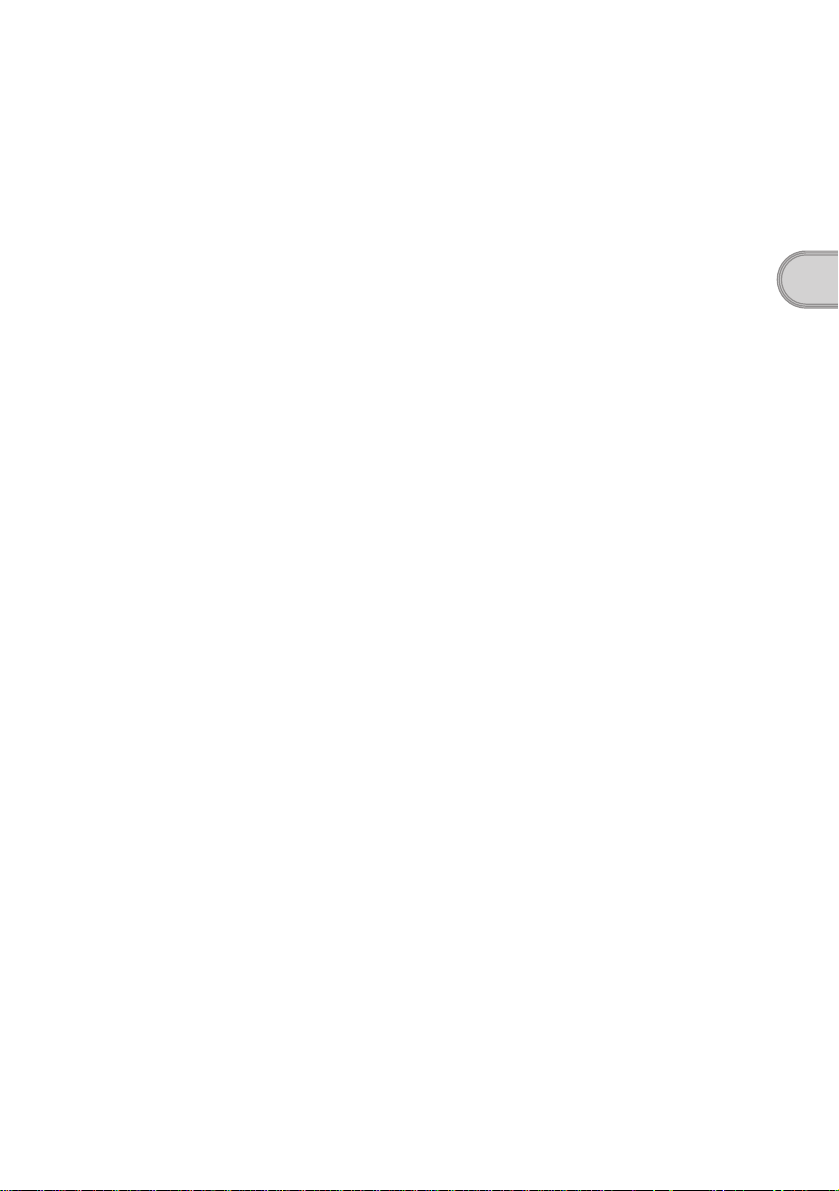
z ヒント
カスタマー登録とは
ソニーへクリエの正規ユーザーとして登録することです。
登録をすると、最新のプログラムのダウンロードなど、登録カスタマー専用の各種
サービスが受けられます。サービスの内容について詳しくは、クリエのホームページ
(
http://www.sony.jp/CLIE/
修理や使いかたのお問い合わせなど、ネットコミュニケーションカスタマーリンク
(クリエ専用サポートセンター)をご利用になるには、必ずお客様の「カスタマー
が必要になります。
また、クリエに付属の保証書期間はお買い上げ日から
録をすると保証期間が
ターサービス」(
カスタマー登録は以下の方法でもできます
• 付属のカスタマー登録はがきを使う
• 「インターネットに接続する」(
たあとに、あらためてクリエでオンラインカスタマー登録を行う
手順
でインストールの操作ができなくなったら
5
パソコンの[
でインストールの操作中にパソコン画面上の「インストール
手順
3
などをクリックすると、「インストール」画面が「インストール
後に隠れてしまい、インストールの操作ができなくなることがあります。このときは
上記の操作をすることで、「インストール」画面を再び前面に出すことができます。
105
]キーを押しながら[
Alt
)をご覧ください。
か月ですが、カスタマー登
3
年間となります。保証について詳しくは、「保証書とアフ
1
ページ)をご覧ください。
ページ)の操作手順でインターネットに接続し
72
]キーを、何度か押してみてください。
tab
CD-ROM
CD-ROM
ID
」画面
」画面の背
」
クリエを準備する
25
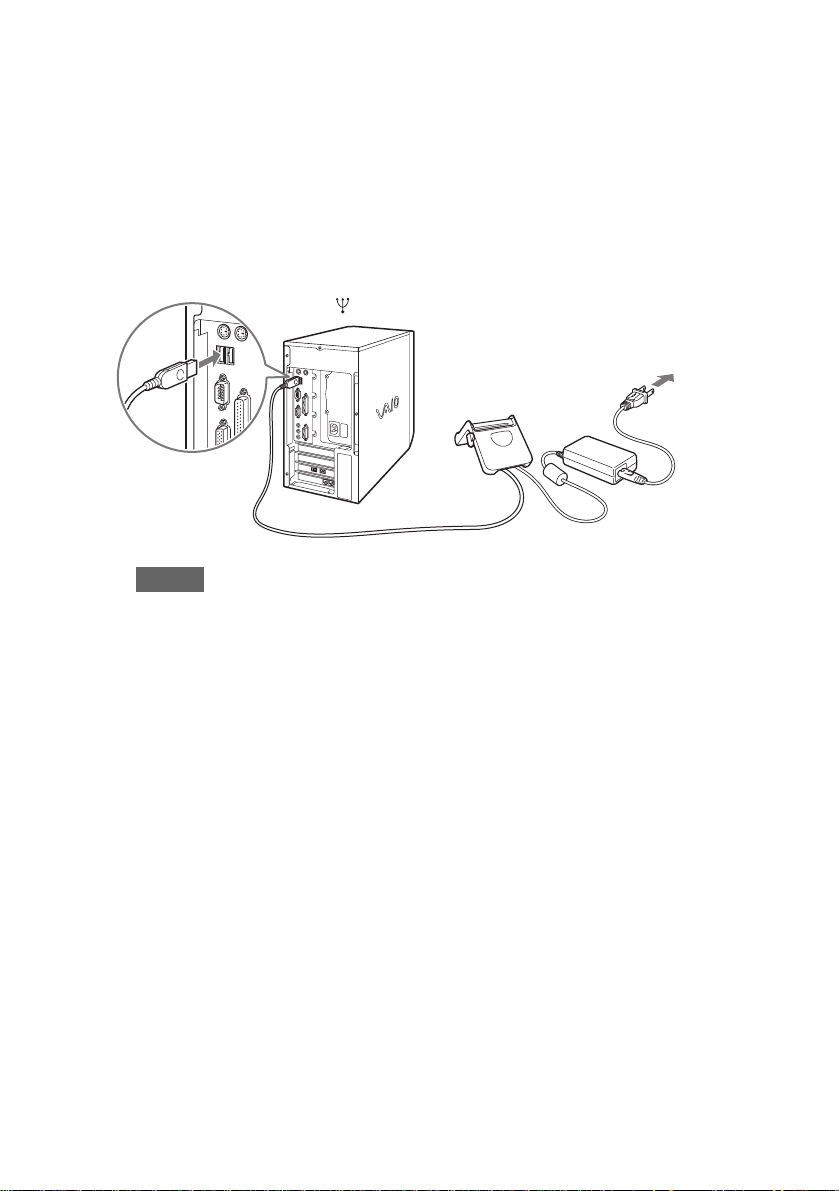
3 クレードルとパソコンを
つなげる
CLIE Palm Desktop
レードルを接続し、クリエをパソコンと連携して使えるようにします。
ソフトウェアのインストールが終了したら、パソコンの
クレードルをパソコンに接続する
パソコンの
ご注意
クレードルは、必ずパソコン本体の
利用した場合、正常に
HotSync
端子へ
USB
端子へ接続してください。
USB
が行われない場合があります。
端子にク
USB
コンセントへ
ハブなどを
USB
26
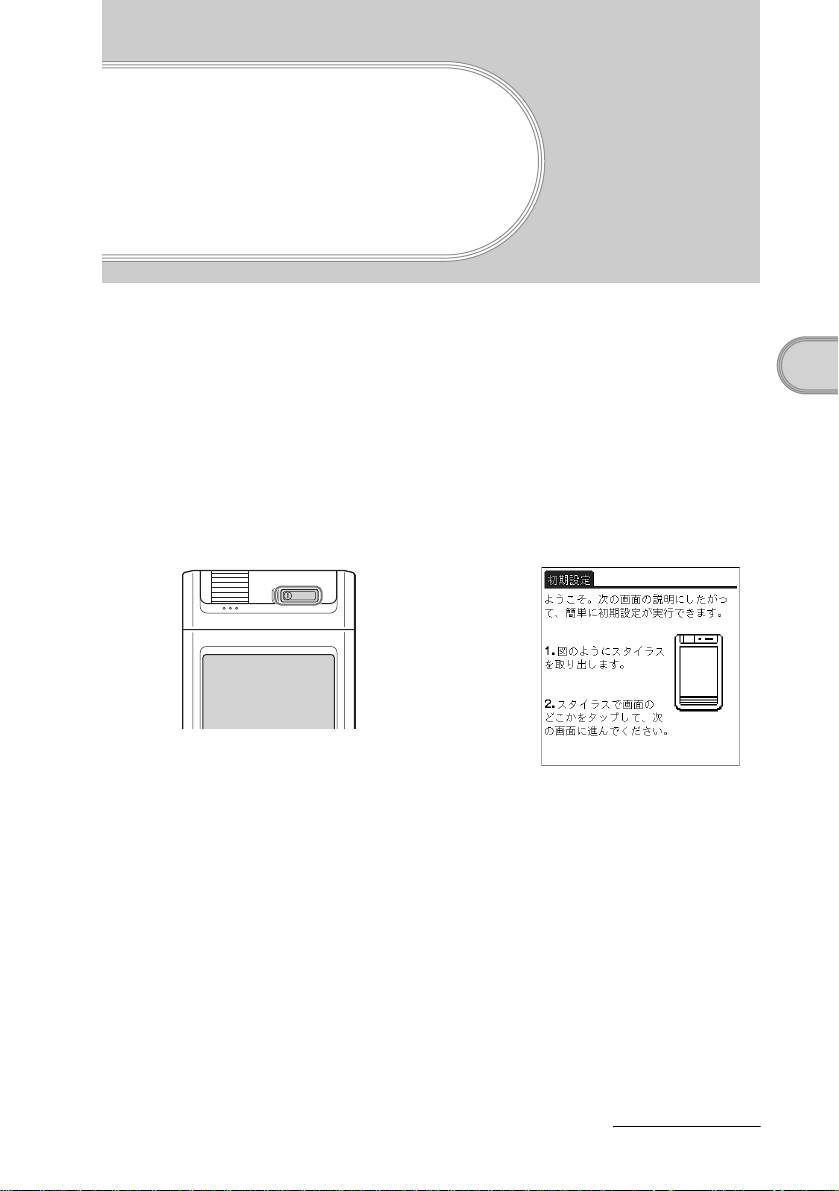
最初の設定を行う
クリエの電源を入れて、操作をする前に必要な初期設定を行います。
初期設定を行いながら、クリエの操作に慣れていきましょう。
1 電源を入れて初期設定をする
電源ボタンを押す。
1
電源が入り、「初期設定」画面が表示されます。
b
最初の設定を行う
電源ボタンを押す
z ヒント
電源が入らない場合は
•
•
b詳しくは、別冊「困ったときは
• 充電しても電源が入らないときは 、ソフトリセット(
スイッチ(
HOLD
ページの手順に従ってクリエを充電しましたか?
21
い。
ページ)が
39
状態になっていませんか?
HOLD
」をご覧ください。
Q&A
ページ)を行ってくださ
57
次のページにつづく
27
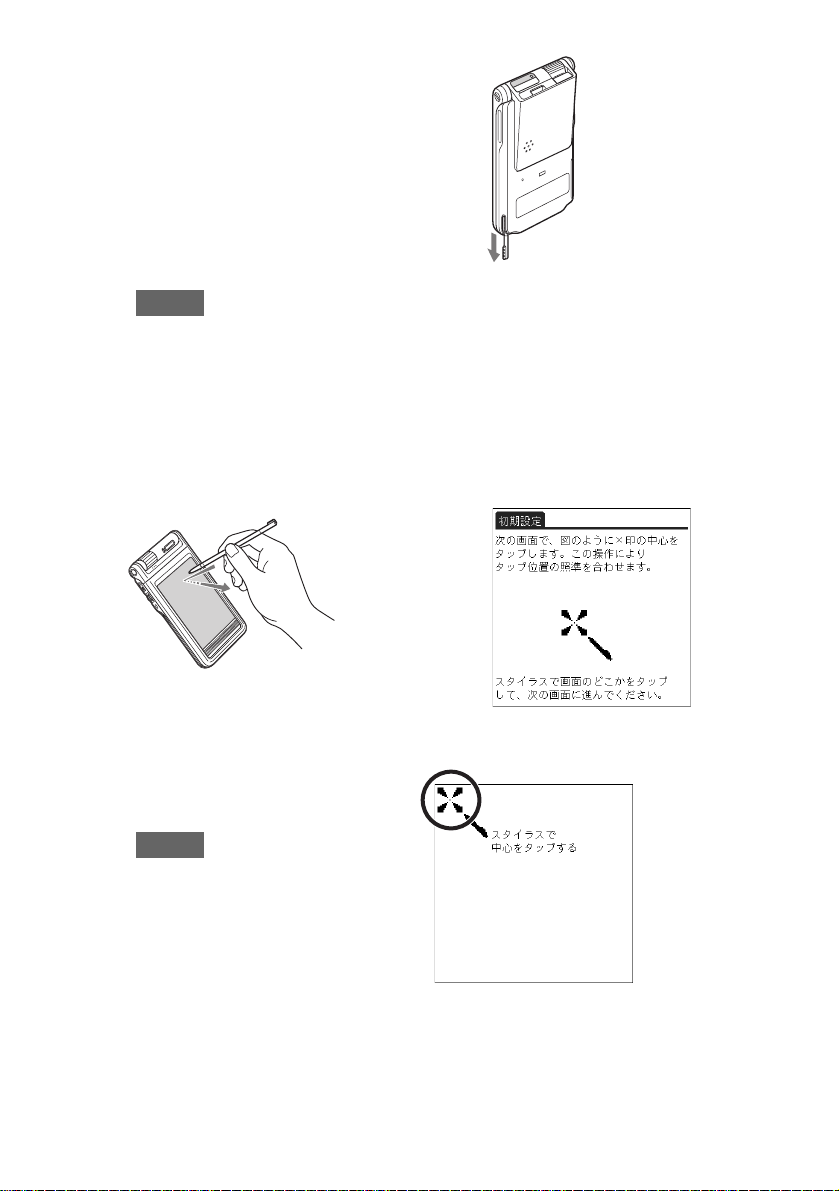
スタイラスを取り出す。
2
文字を入力したり実行したいアプリケーションを
指定したりするために、付属のスタイラスを使い
ます。
スタイラスを取り出す
ご注意
• 付属のスタイラス以外のものを使うと 、クリエの画面を傷つけてしまうことがあ
ります。
• スタイラスを取り付けるときは 、カチッというまでしっかり差し込んでください。
スタイラスで画面を軽く押す。
3
この操作をタップすると言います。
タップした場所と画面表示のずれを補正するための、「初期設定」画面が表示されます。
b
画面を軽く押す
(タップする)
画面の指示に従って、表示されたマークの中心をタップする。
4
引き続いて、画面の右下と画面の中央の調
整も行います。
ご注意
正確に調整しないと、うまく操作でき
ない原因となります。あとから調整を
やり直したいときは、別冊「クリエ読
本」の「クリエの設定を変更する(環境
設定):入力位置を調整する(デジタイ
ザ)」をご覧ください。
調整が終わると、日時の設定画面が表示されます。
28

[現在の時刻]の枠で囲まれている部分をタップする。
5
「時刻の設定」画面が表示されます。
または をタップして、時間表示を現在の時間に合わせる。
6
分表示をタップして、同様に分表示を現在の時間に合わせる。
7
それぞれの枠をタップして、分表示を合わせま
す。
[OK]をタップする。
8
時計が正しく設定され、日時の設定画面に戻りま
す。
最初の設定を行う
[今日の日付]の枠で囲まれている部分をタップする。
9
「日付の設定」画面が表示されます。
次のページにつづく
29
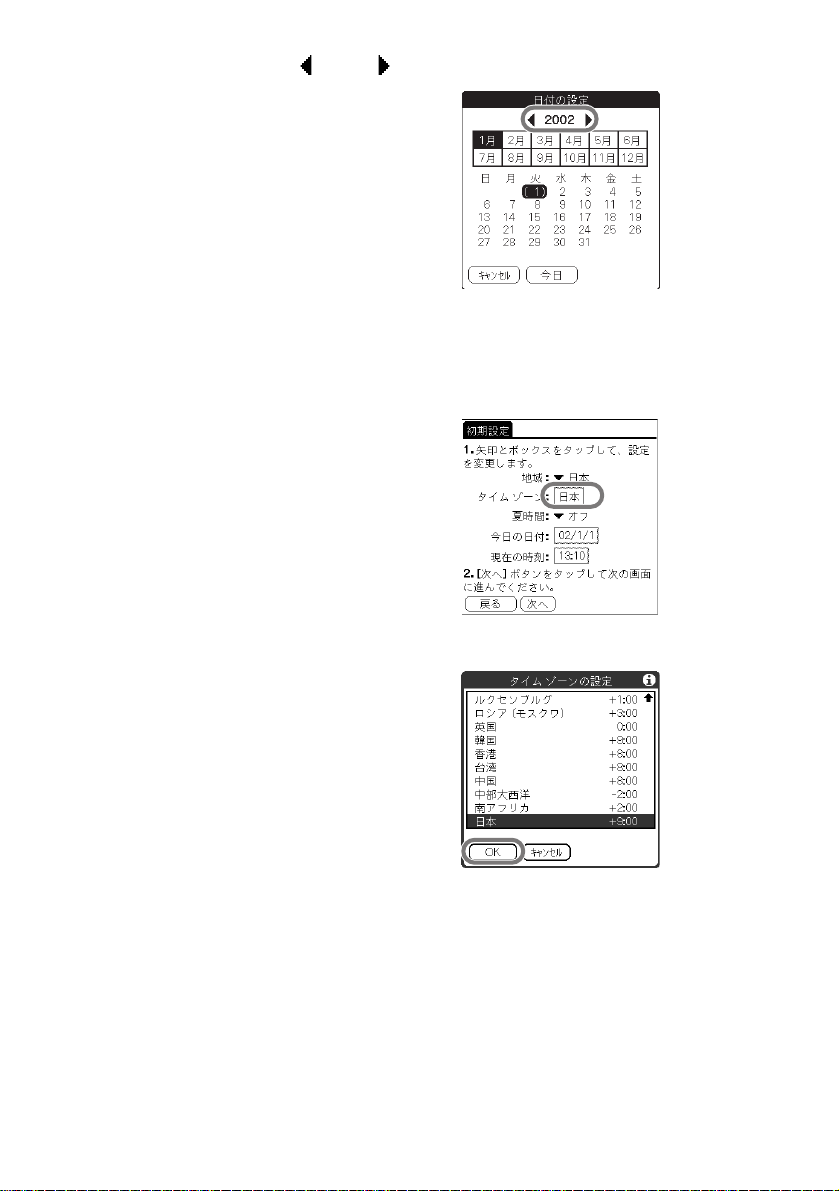
一番上の西暦の横の または をタップして、西暦を合わせる。
10
現在の月をタップしてから、現在の日付をタップする。
11
日付が正しく設定され、日時の設定画面に戻ります。
[タイム ゾーン]の枠で囲まれている部分をタップする。
12
「タイム ゾーンの設定」画面が表示されます。
地域名をタップしてタイム ゾーンを選び、[OK]をタップする。
13
30
